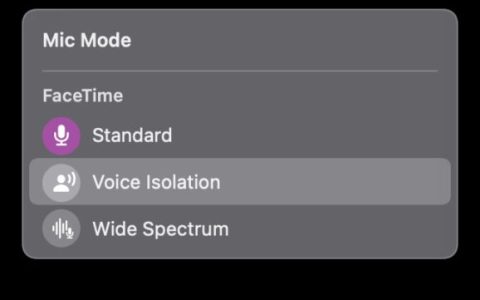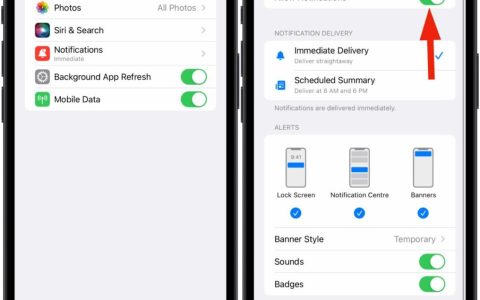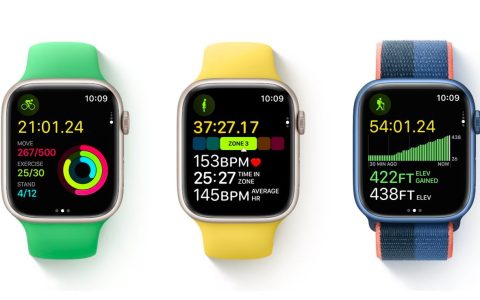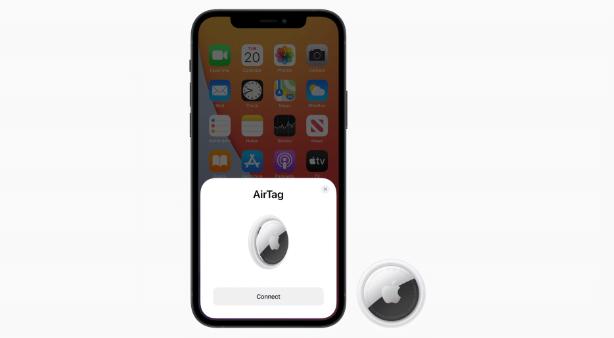
最后在设置 AirTag 时打错字了吗?或者只是想在初始设置后更改其名称?以下是您只需几个简单步骤即可重命名 AirTag 的方法
苹果上周发布了 AirTag,第一批订单已经送到客户手中。设置 AirTag 简单易行。只需将它靠近您的 iPhone,然后它就会在您的 Apple 设备上的“查找”应用程序中可见——就像 Apple AirPods 一样。然后,通过选择一个预定义的名称或给它一个自定义名称来给它一个名称。
Apple 预定义的 AirTag 命名列表包括通用名称,如“钥匙”和“包”,但如果您希望它更具体,如“汽车钥匙”或“房屋钥匙”,这将使您更容易区分在不同的 AirTag 之间,您可以轻松地重命名您的 Apple AirTag。
如何重命名 Apple AirTag
第 1 步。在您的 iPhone、iPad 或 Mac 上打开“查找我的”应用程序。
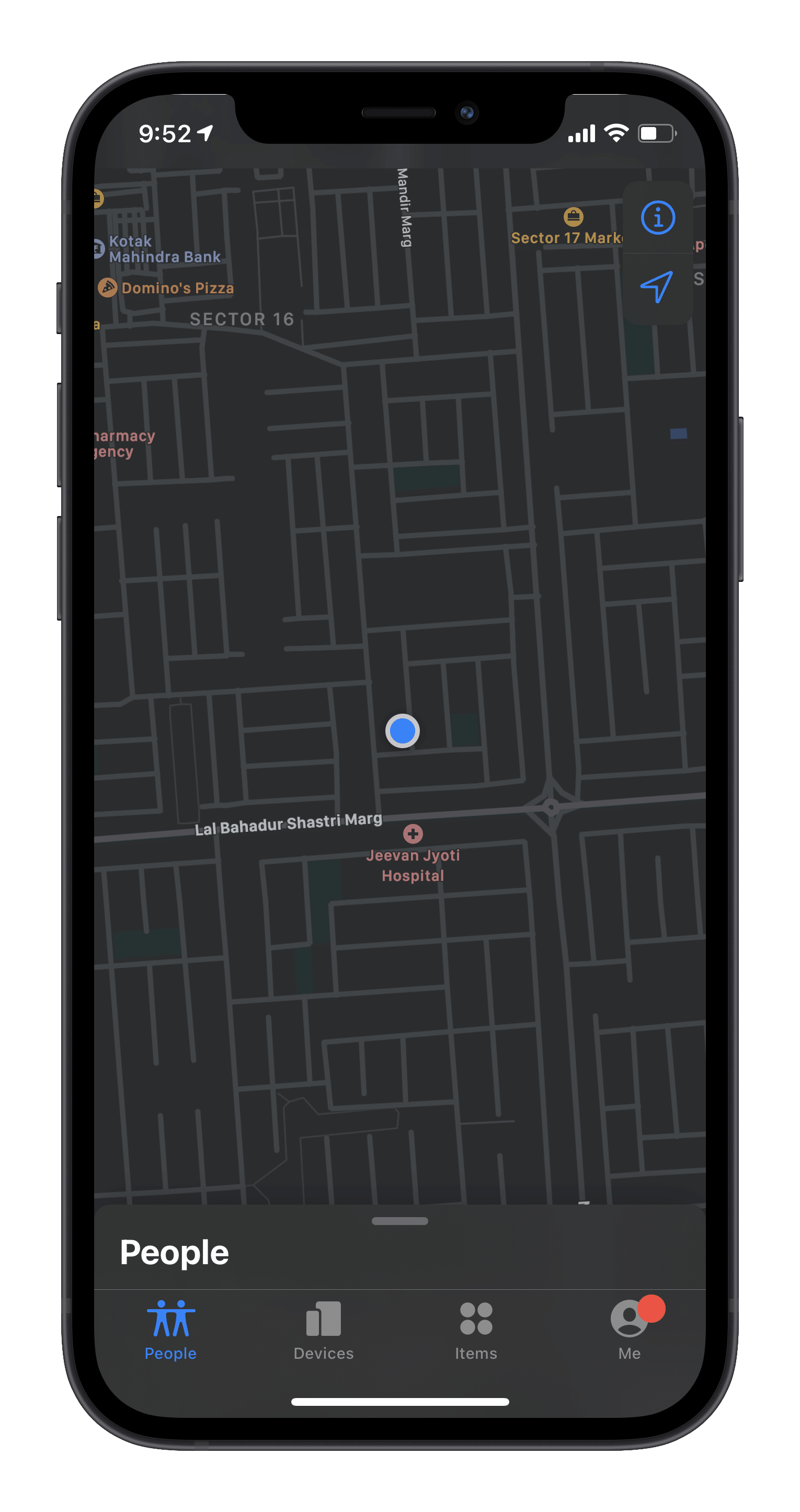
步骤 2.选择项目选项卡。
步骤 3.找到要重命名的 AirTag,然后选择它。
第 4 步。向上滑动以显示更多选项。
第 5 步。点击重命名项目。
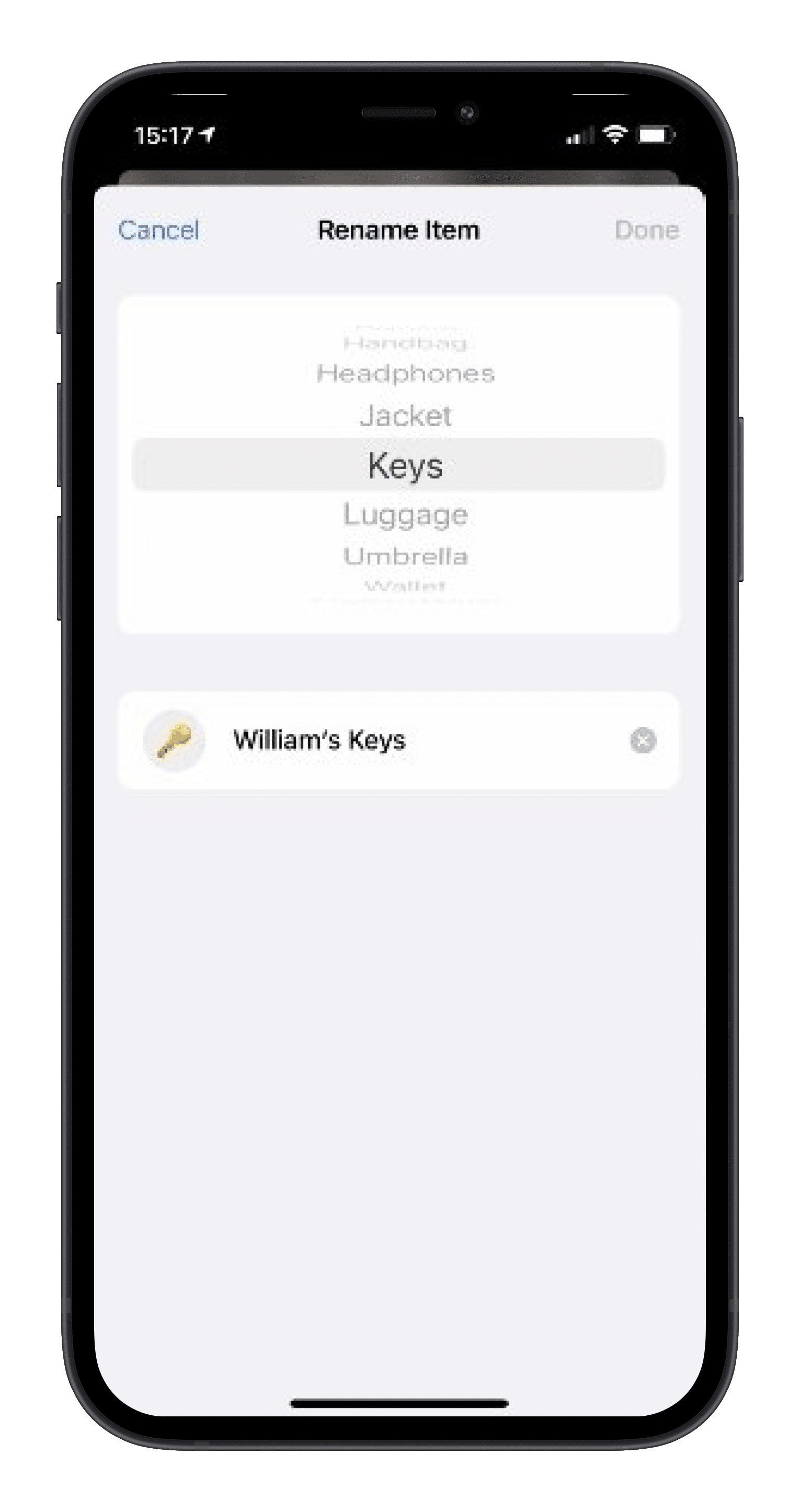
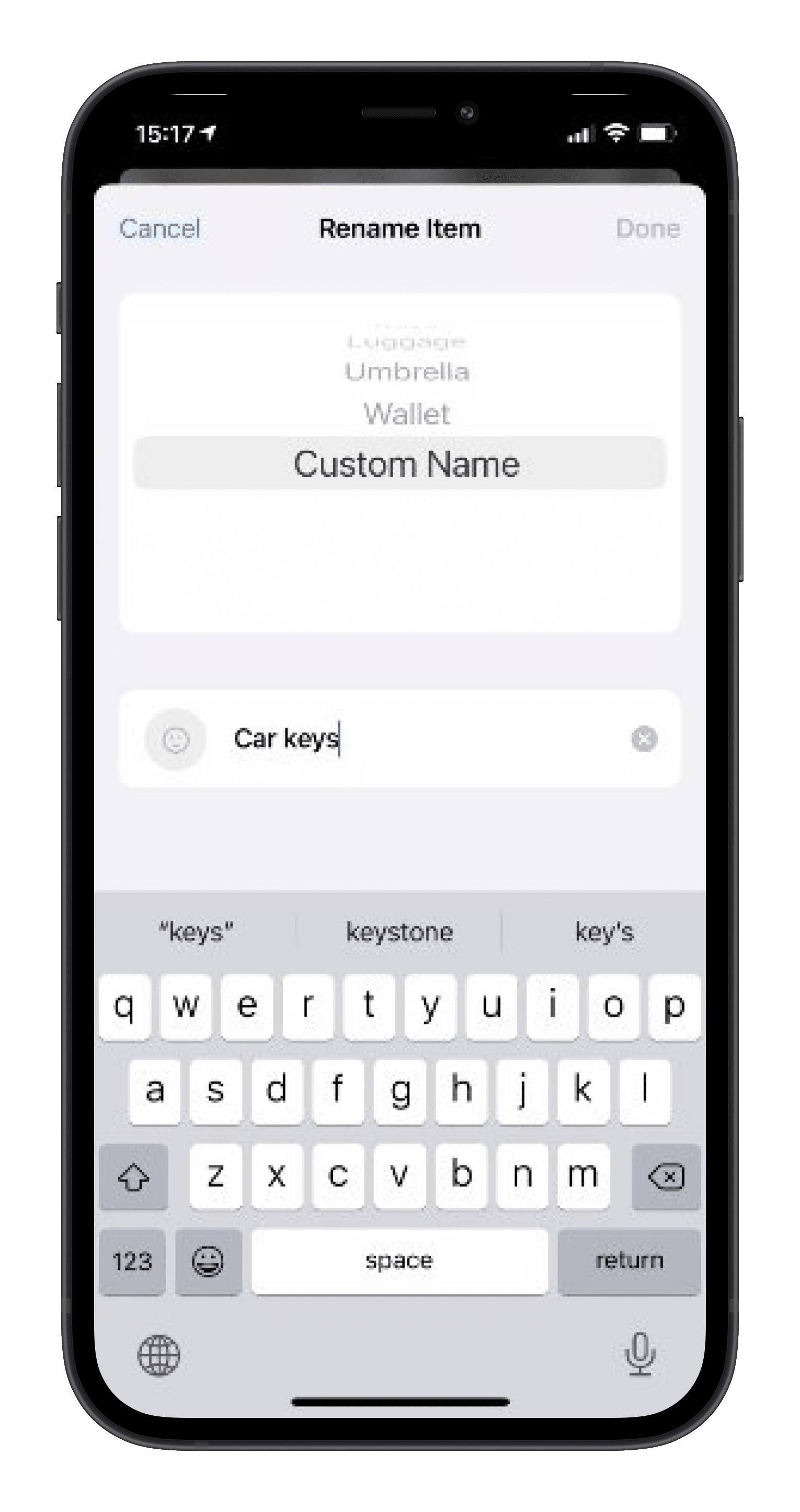
第 6 步:在此屏幕上,您可以为您的 AirTag 选择预定义名称或设置自定义名称。
第 7 步。点击完成。
而已。您已成功重命名 Apple AirTag。请注意,在其他 iCloud 设备上更新 AirTag 的名称可能需要一些时间。
您是否能够为您的 AirTag 设置自定义名称?